Slik legger du til Gmail på oppgavelinjen på Windows (HURTIGGUIDE)

Slik legger du til Gmail på oppgavelinjen i Windows 10/11 ved hjelp av Chrome eller Microsoft Edge. Få en rask og enkel veiledning her.
Å ha en smart høyttaler eller skjerm drevet av Google Assistant som ikke kan spille musikk på en måte, og korriger meg hvis jeg tar feil, neglisjerer viktig brukervennlighet. Sammenlignet med Sonos-fiaskoen som begrenset funksjonaliteten til multi-høyttaleroppsett og volumkontroller, er dette et mye dypere problem. Men før vi rapporterer enda et problem til Google Support, la oss prøve alt på vår side. Hvis Google Home ikke spiller av musikk etter at du har gitt en talekommando, sjekk trinnene vi har gitt nedenfor.
Innholdsfortegnelse:
Hva du skal gjøre når Google Home slutter å spille musikk
1. Start Google Home/Nest og ruteren på nytt, og kontroller volumet
En omstart gjør vanligvis underverker for Google Home-høyttalerfeil. Bare koble fra og koble til strømledningen igjen, vent til den starter opp, og prøv å be om å spille musikk igjen. Prøv andre kommandoer for å se hvordan den reagerer. Hvis det ikke er noen problemer, kan du fortsette til neste trinn.
På den annen side, hvis Google Home-høyttaleren ikke svarer i det hele tatt og informerer deg om at det er en kortvarig feil, bør du starte ruteren på nytt. Hvis tilkoblingsproblemene vedvarer, bør du vurdere å bytte til 2,4 GHz-båndet, holde høyttaleren nærmere ruteren, eller til slutt tilbakestille ruteren og høyttaleren til fabrikkinnstillingene. Selvfølgelig bare i tilfelle ingen av de foregående trinnene fungerte for deg.
2. Sjekk standard musikktjeneste
Google Home, gjennom Google Assistant, støtter en rekke strømmetjenester, inkludert Spotify, YouTube Music og Apple Music blant andre. For å bruke disse tjenestene, må du imidlertid legge dem til Google Home-appen og velge enten standardtjenesten eller la ting være åpne med alternativet Ingen standardleverandør.
Vanligvis vil tilgjengelige tjenester fylle ut listen i Musikk-delen under Assistent-innstillinger. Uansett hva du har på telefonen din vises på listen. Det eneste du trenger å gjøre er å koble tjenesten til Google Home. Med mindre du bruker YouTube Music, i så fall vil tjenesten være tilgjengelig automatisk.
Slik kobler du til standard musikktjeneste i Google Home:
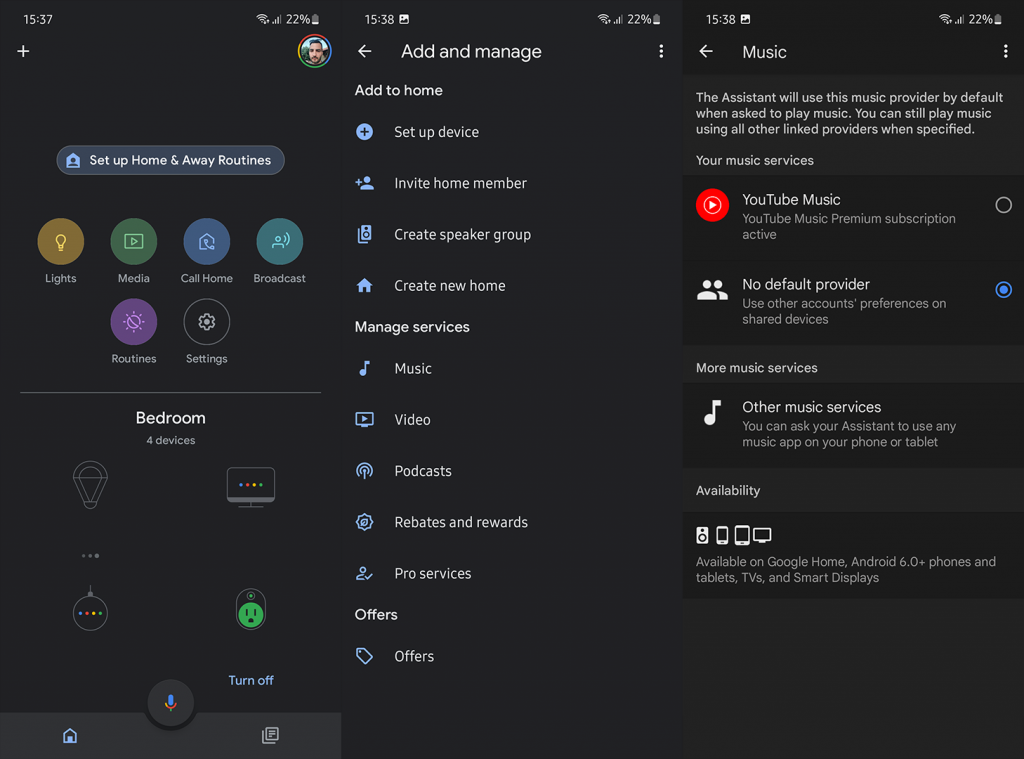
Husk at enkelte tjenester kun er tilgjengelige i visse regioner. Dette betyr at tjenester som Pandora eller iHeart Radio ikke vises i det hele tatt for brukere utenfor USA eller en håndfull land.
Tjenester som Spotify vil heller ikke vises i listen i enkelte land, selv om Google Home vil spille musikk fra Spotify og Spotify støttes i din region. Hvis du angir Ingen standardleverandør, vil fortsatt spille musikk fra Spotify hvis du bare ber Google Home om å spille musikk.
Til slutt er det forskjeller mellom Premium og Gratis alternativer. Gratis alternativer er ganske begrenset sammenlignet med for eksempel Premium Spotify eller Premium YouTube Music. Selv om det er ved siden av poenget i dette tilfellet fordi Google Home ikke spiller musikk i det hele tatt uavhengig av tjenesten du bruker.
3. Bruk anbefalte kommandoer
I teorien burde Google Home-høyttalere, takket være maskinlæring og alle de personlige dataene, være supersmarte og responsive. Men når sant skal sies, bør du oftere enn ikke holde deg til de forhåndsdefinerte kommandoene for at det skal fungere.
Du kan sjekke den komplette listen over tilgjengelige musikkrelaterte kommandoer, her . Takket være Spotifys Spotify Direct bruker jeg sjelden talekommandoer til noe annet enn å starte avspilling med «Spill av musikk». Alt annet gjøres på telefonen min.
Noen ganger ser det ut til at tingen har et eget sinn, og mens mer avanserte kommandoer fungerer ved anledninger (f.eks. «OK, Google, spill Discover Weekly»), er det vanligvis skissert og upålitelig.
4. Slutt å spille musikk på andre enheter under samme konto
De fleste musikkstrømmetjenester har ikke strenge begrensninger på antall enheter du bruker (f.eks. kan du registrere YouTube Music på opptil 10 enheter under samme konto).
Nettstrømming kan imidlertid vanligvis gjøres på én enhet om gangen. Så hvis du streamer musikk på nett på en annen enhet, sørg for å sette den på pause slik at Google Home kan spille av musikk. Du kan spille offline musikk på flere enheter samtidig.
Vanligvis er denne bryteren automatisk, men jeg har lagt merke til at avspillingen stopper selv om jeg bare åpner appen på min Android. Først etter at jeg lukker appen, fungerer avspilling på Google Home uten pauser.
5. Tilbakestill Google Home/Nest til fabrikkstandard
Til slutt, hvis du fortsatt sitter fast med problemet og Google Home/Google Nest-høyttaleren eller skjermen ikke spiller musikk uansett hva du gjør, bør du vurdere tilbakestillingen til fabrikk. Prosedyren er litt forskjellig på ulike enheter Google tilbyr, så sørg for å finne enheten din her og følg instruksjonene.
Etter at enheten er tilbakestilt, kobler du den til igjen, sjekker Musikktjenester og gir en kommando for å spille musikk. Hvis problemet vedvarer, rapporterer du problemet til Googles brukerstøtte i Google Home-appen. Trykk på profilen din øverst til høyre og velg Tilbakemelding.
Og på det notatet kan vi konkludere med denne artikkelen. Takk for at du leste det som forhåpentligvis var en informativ artikkel som hjalp deg med å løse problemet. Hvilke andre problemer har du med Google Home/Nest-enheter? Fortell oss i kommentarfeltet nedenfor.
Hvis du har problemer med å få Google Home-høyttalere til å spille musikk når du har sendt en forespørsel med stemmen din, er det verdt å utforske andre alternativer. Du kan for eksempel caste musikken fra din foretrukne app i stedet.
Spotify tillater dette via Spotify Connect , men andre apper lar deg også caste musikk fra dem til Google Home-høyttalere relativt enkelt. Du kan enkelt gjøre det med Amazon Prime Music og YouTube Music .
Åpne appen du ønsker og sangen du vil spille, og se etter det lille casting-alternativet på skjermen. Trykk på det og velg deretter Google Home-høyttaleren fra alternativene. Dette skal starte musikken som spilles av gjennom høyttaleren samtidig som du får kontroll over musikken direkte fra telefonen.
Hvis det ikke fungerer å caste musikk direkte fra appen du har valgt, og du fortsatt har problemer på denne måten, kan det være appen selv som er problemet i stedet for Google Home-høyttaleren. Hvis det er tilfelle, kan det være verdt å tømme hurtigbufferen .
På Android-telefoner er det mulig å tømme hurtigbufferen til spesifikke apper og tømme minnet på en måte som forhåpentligvis vil bli kvitt eventuelle problemer som kan forårsake avspillingsproblemer. Så hvis problemet ditt er med Spotify, for eksempel, følg disse trinnene:
Slik legger du til Gmail på oppgavelinjen i Windows 10/11 ved hjelp av Chrome eller Microsoft Edge. Få en rask og enkel veiledning her.
Hvis App Store forsvant fra startskjermen på iPhone/iPad, ikke bekymre deg, det er en enkel løsning for å gjenopprette den.
Oppdag de beste ublokkerte spillnettstedene som ikke er blokkert av skoler for å forbedre underholdning og læring.
Mottar feilmelding om utskrift på Windows 10-systemet ditt, følg deretter rettelsene gitt i artikkelen og få skriveren din på rett spor...
Du kan enkelt besøke møtene dine igjen hvis du tar dem opp. Slik tar du opp og spiller av et Microsoft Teams-opptak for ditt neste møte.
Når du åpner en fil eller klikker på en kobling, vil Android-enheten velge en standardapp for å åpne den. Du kan tilbakestille standardappene dine på Android med denne veiledningen.
RETTET: Entitlement.diagnostics.office.com sertifikatfeil
Hvis du står overfor skriveren i feiltilstand på Windows 10 PC og ikke vet hvordan du skal håndtere det, følg disse løsningene for å fikse det.
Hvis du lurer på hvordan du sikkerhetskopierer Chromebooken din, har vi dekket deg. Finn ut mer om hva som sikkerhetskopieres automatisk og hva som ikke er her
Vil du fikse Xbox-appen vil ikke åpne i Windows 10, følg deretter rettelsene som Aktiver Xbox-appen fra tjenester, tilbakestill Xbox-appen, Tilbakestill Xbox-apppakken og andre..


![[100% løst] Hvordan fikser du Feilutskrift-melding på Windows 10? [100% løst] Hvordan fikser du Feilutskrift-melding på Windows 10?](https://img2.luckytemplates.com/resources1/images2/image-9322-0408150406327.png)



![FIKSET: Skriver i feiltilstand [HP, Canon, Epson, Zebra og Brother] FIKSET: Skriver i feiltilstand [HP, Canon, Epson, Zebra og Brother]](https://img2.luckytemplates.com/resources1/images2/image-1874-0408150757336.png)

![Slik fikser du Xbox-appen som ikke åpnes i Windows 10 [HURTIGVEILEDNING] Slik fikser du Xbox-appen som ikke åpnes i Windows 10 [HURTIGVEILEDNING]](https://img2.luckytemplates.com/resources1/images2/image-7896-0408150400865.png)